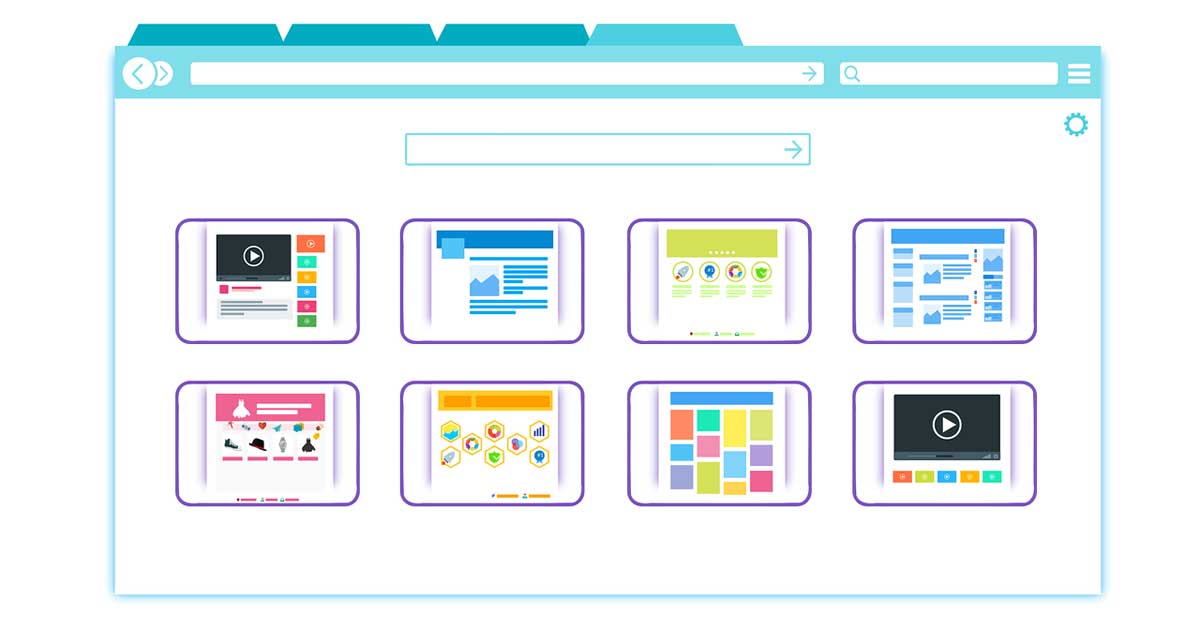・ホームページを作るには高額でなかなか手が出ない
・ホームページは作らなければと思っているけどなかなか時間がない
ホームページを作ろうと思って本を数冊買って勉強しようと思ったけど・・・
何か専門用語ばかりで全く理解できない?
ホームページ作成ソフトも買ったけどなかなか使えない
色々な問題があってなかなか前に進まない
そんな問題を解消いたします!!
WordPress(ワードプレス)というシステムを使う方法をお伝え致します。
1.ドメインを取得する
まずは、ドメインというURLを取得します。これはホームページの住所です。世界に一つの住所がURLです。アドレスを入れるとあなたのホームページが表示されることになります。
2.サーバーを借りる
サーバーはドメイン(URL)を公開する場所を借ります。ここにWordPress(ワードプレス)を入れることになります。
基本はこれで終わりなんです。簡単ですよね。
費用はドメインが年間980円です。サーバーは月額263円(ロリポプラン)でホームページが持てるようになります。
ドメインとサーバーはどこでもいいという事ではありません。初めてチャレンジされる方は特に重要です。
今回のホームページ作成専門知識なくても自分でできるは、ドメインはムームードメイン・サーバーはロリポップのロリポプランです。
ロリポプラン以上でないと駄目ですよ。WordPress(ワードプレス)が動きません。これだけは守って下さい。
独自ドメインを取ろう
格安ドメイン取得サービス!ムームードメイン
なんと一番安いドメインだと年間580円から!おこづかいで買えちゃう。
人気の《.com》や《.net》は年間950円《.jp》 は年間2,980円です。
全28種類のドメインからあなたにぴったりのドメインが見つかるはずです。
国内最大級の個人向けレンタルサーバー「ロリポップ!レンタルサーバー」は、月額105円~で容量は最大60GB!しかも、ロリポップ!は安いだけじゃなく、WordPressやMovableTypeの簡単インストール/WEBメーラー/ショッピングカートなど、無料でついてくる機能が満載!
Cronや共有SSLもバッチリ対応♪
もちろん、オンラインマニュアルや助け合い掲示板、ライブチャット等もあり、充実したサポートで初心者の方でも安心です。
無料のお試し期間が10日間ありますので、まずは気軽に利用してみてくださいね!
▼ロリポップ!レンタルサーバーはこちら
![]()
ロリポップ!ならWordpress・MovableTypeの簡単インストール付!あなたも月々105円~でブログデビューしちゃおう!!コチラから
ムームードメインでお好きなドメインを調べます。半角英数字3文字以上です。
ドメインは世界に一つなので、空いているURLでなければ使用する事ができません。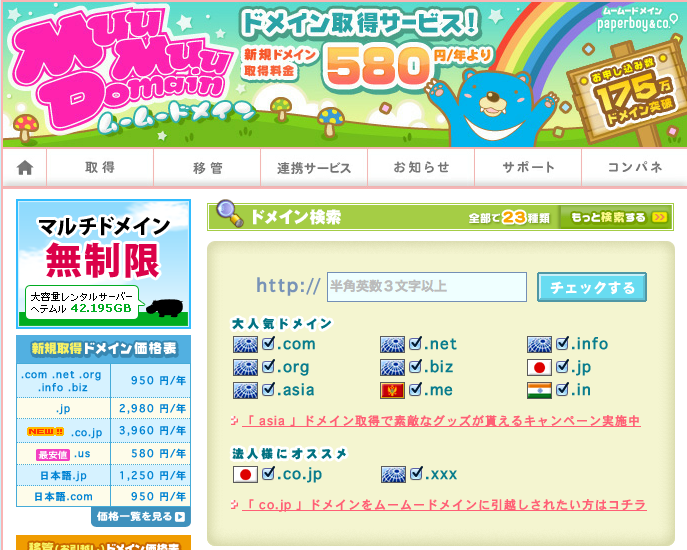
年会費を考えるとcom net info org biz がいいでしょう。
ムームードメインでドメインを取得すると同時にロリポップでのサーバー申込もありますので、同時に申し込みましょう。
プランはロリポプランですよ。コロリポプランではWordPress(ワードプレス)が動きません
メールアドレスがあればそのまま進んで下さい。もしない場合はWordPress(ワードプレス)設置の前に独自ドメインで自由に発行出来るようになりますのでメール発行をして送受信してから次に進んで下さい。
ここからはサーバーの方の設定です。先程取ったドメインをサーバーに反映させる作業です。
ロリポップ!のマニュアルをご覧頂ければ分かると思います。
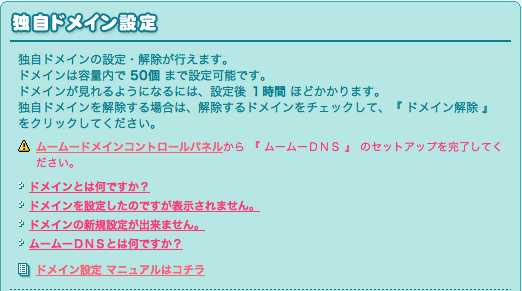
独自ドメインの設定が終われば、WordPress(ワードプレス)の設定です。
ここでもロリポップ!のマニュアルでも合せてご覧下さい。
一番上の利用するを押すだけでいいです。
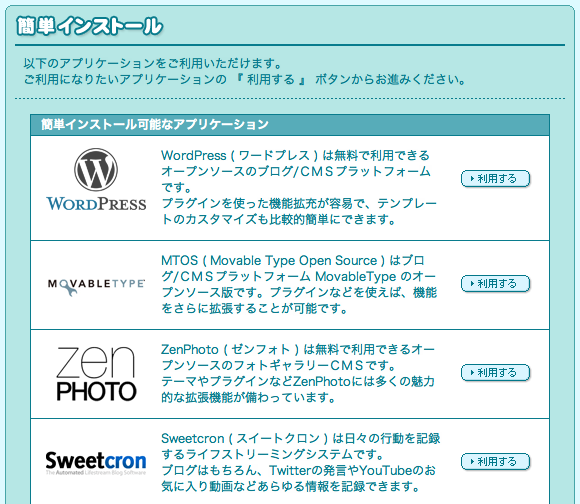
ここが少し複雑です。
WordPress(ワードプレス)の設置する場所をどこにするかという事を下記で聞いています。
私の場合は、https://mutomasataka.com/ に入れているのでそのままで入力内容確認でOKです。
もし、https://mutomasataka.com/ の下のフォルダに入れたい場合はその指定をしてます。https://mutomasataka.com/wpにしたい場合はインストール先のスラッシュ(/)の後にwpと入れるとそのフォルダにWordPress(ワードプレス)のシステムが設置できます。
利用データベースは意識しないでも大丈夫です。
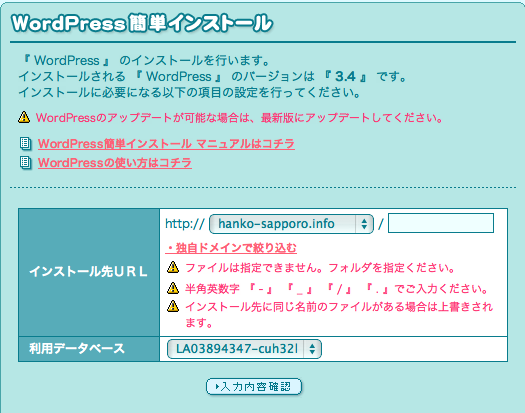
その後は指示してくれますので、その通り進んで下さい。
ロリポップ!のインストールマニュアルでも詳しく説明していますので案外すんなり行くのでご安心下さい。
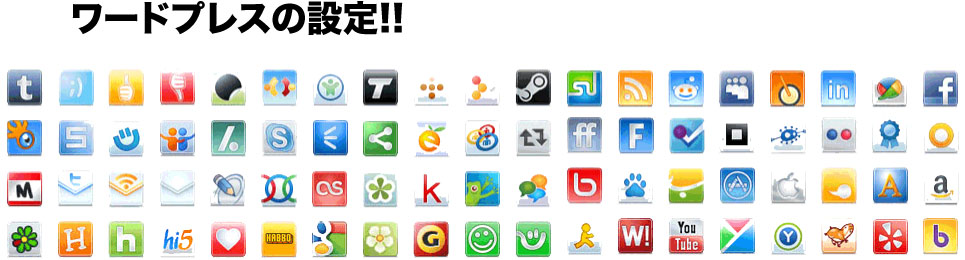
ホームページの設定編・・・下記が設定画面です。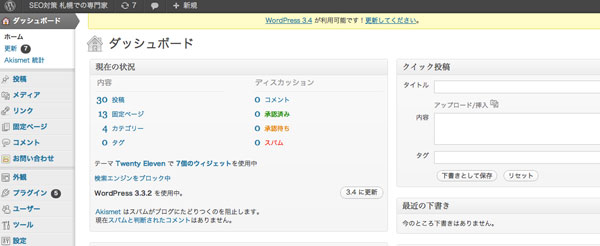
最初に混乱するとおもわれる所を説明致します。
・投稿ページ
・固定ページ
ここはしっかりと分けて覚えて下さい。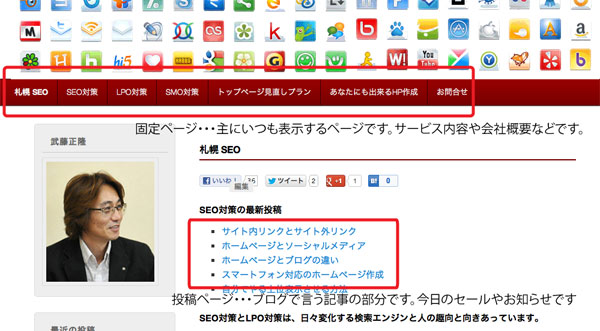
常時表示させたいメニューは固定ページで、今日の出来事やお知らせは投稿ページです。
サイトの全体デザインは外観のテーマから変更します。WordPress(ワードプレス)のテーマは色々と存在します。無料もあれば有料の物まで相当数あるので色々と試してみて自分にあうテーマを探して下さい。
WordPress(ワードプレス)に設置されている基本テーマもありますのでお試しするといいでしょう。
どうしても自分に合わないと思われるのであれば私の方でも有料になりますが250種類は用意しています。現在、300になれば公開したいと思っています。
完全カスタマイズも行なっています。すべてお客様に合わせたプランです。
WordPress(ワードプレス)の特徴でもある。プラグインは大変ありがたいシステムです。
・Contact Form 7・・・問合せフォームを設定するプラグインです。
・PS Auto Sitemap・・・検索エンジンに新しいページを知らせてくれます。
・WPtouch・・・スマートフォンでも見れるようになります。
・All in One SEO Pack・・・SEO対策には効果あります。
最初はこれくらいで十分でしょう。「WordPress プラグイン」と検索すると多くのプラグインがありますので、インストールして動きが正しいか検証してみてください。英語のサイトが多いですが普通に日本語でも動く場合がありますので目的を決めて使って下さい。
SEOにも強いWordPress(ワードプレス)を使って検索の1ページに目的キーワードで表示出来る準備は整ったと思います。これで本当の自分メディアが出来上がりました。
↓↓↓ロリポップ!ならWordpress・MovableTypeの簡単インストール付!あなたも月々105円~でブログデビューしちゃおう!!コチラから↓↓↓![]()